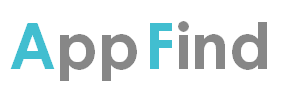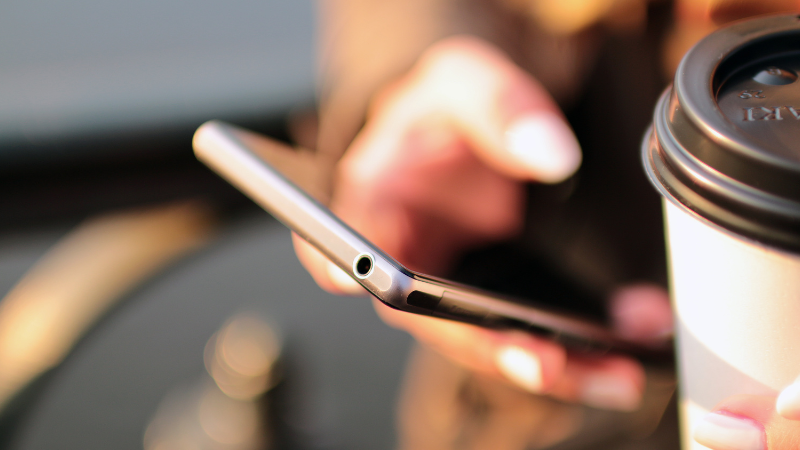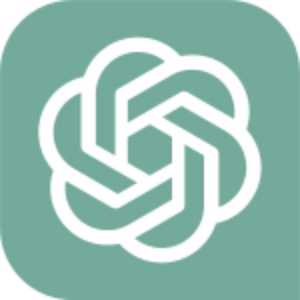
ChatGPT(Chat Generative Pre-trained Transformer)は、人工知能(AI)を使った会話型のコンピュータプログラムです。大量のテキストデータから学習し、自然な文章を生成することができます。

ChatGPTは質問に答えたり、話をしたり、文章を書いたりするのが得意です。
ChatGPTができることはたくさんあります。以下はその例です。
- 質問に答える: 一般的な質問や専門的な質問に答えることができます。
- 文章を作成: ブログ記事や物語、詩など、さまざまな種類の文章を作成することができます。
- アイデアを提案: 新しいアイデアやプロジェクトの提案をすることができます。
- 言語学習のサポート: 異なる言語を学ぶ際の練習相手や質問に答えることができます。
- コード生成: プログラムのコードを生成することができます。
これらの機能を使って、質問への回答、文章の作成、アイデアの提案など、さまざまなタスクを支援することができます。しかし、ChatGPTはあくまでAIであり、間違った情報や不正確な回答を提供することもあるため、利用者はその点を理解し、適切に使用することが重要です。
ChatGPTの始め方
OpenAIアカウントを作成することで、ChatGPTやAPIを利用できるようになります。
アカウント登録
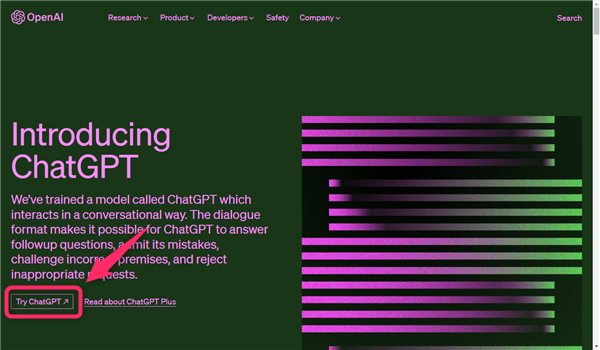
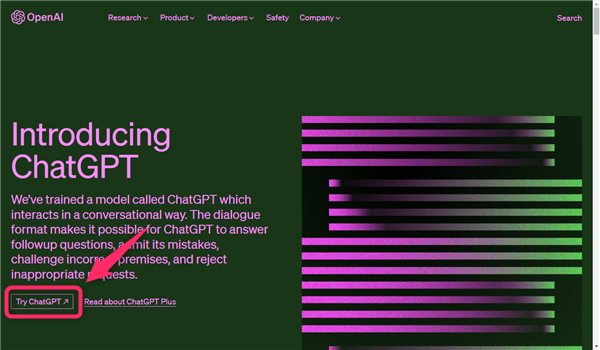
OpenAI公式サイト:https://openai.com/blog/chatgpt
「Try ChatGPT」 をクリック
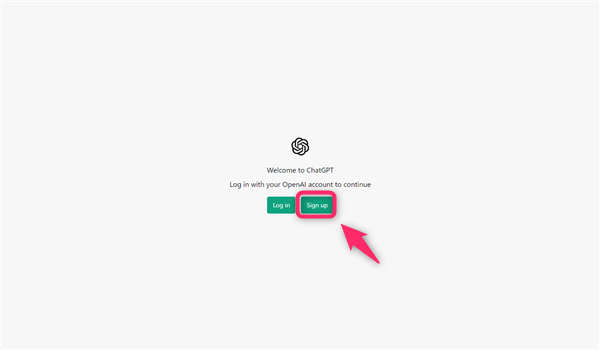
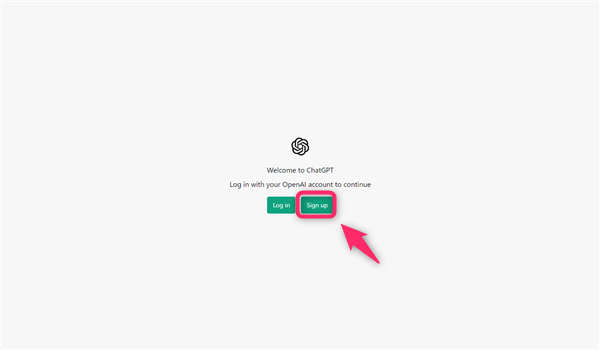
「Sign up」 をクリック
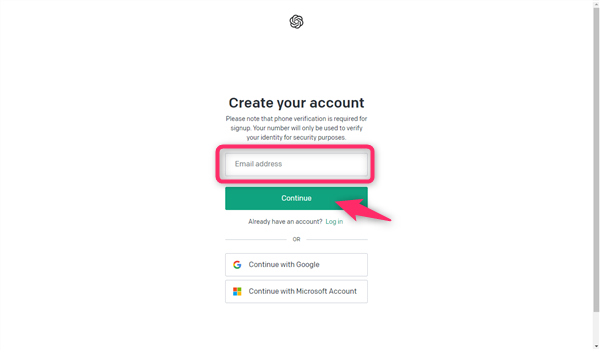
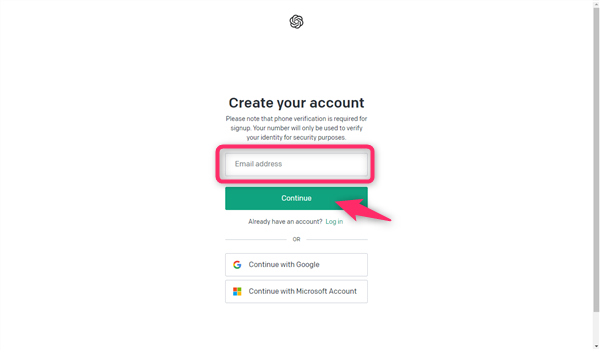
「Email adress」 欄にメールアドレスを入力し、「Continue」 をクリック



登録者が急増しているため、上記のアカウント作成画面が表示されない場合がありますが、何度かリロードすると正常に表示されます。
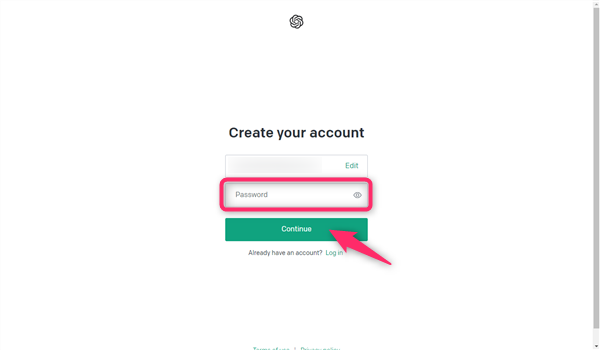
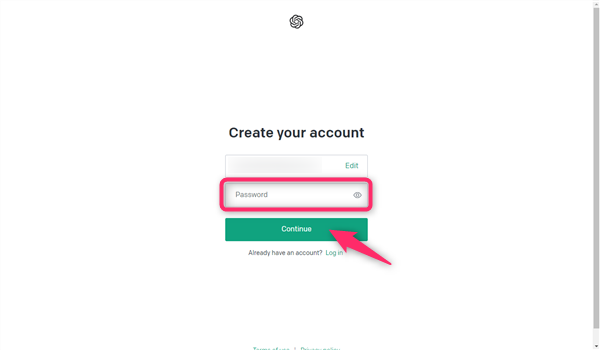
続いて「Password」 欄にパスワードを入力し、「Continue」 をクリック
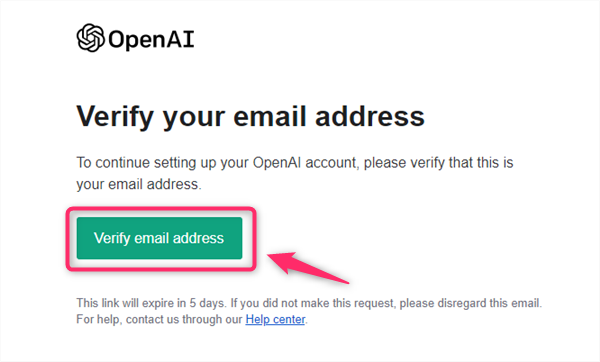
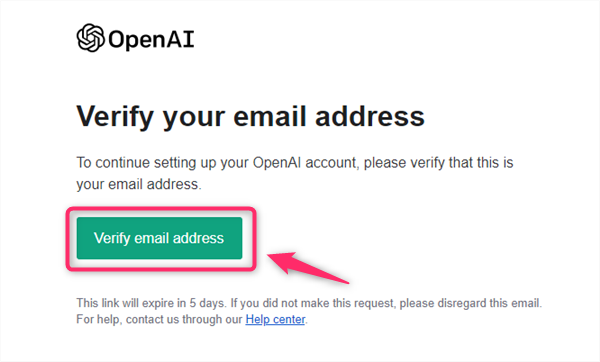
登録したメールアドレス宛に確認メールが届いているので「Verify email address」 をクリック
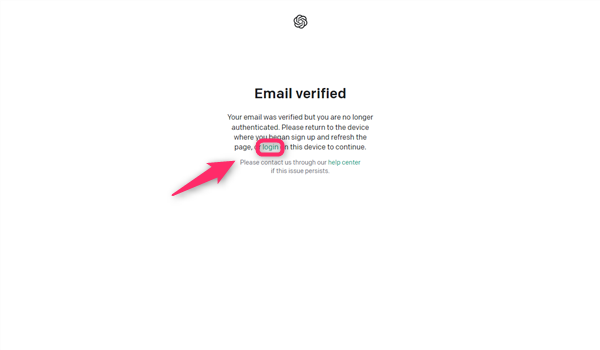
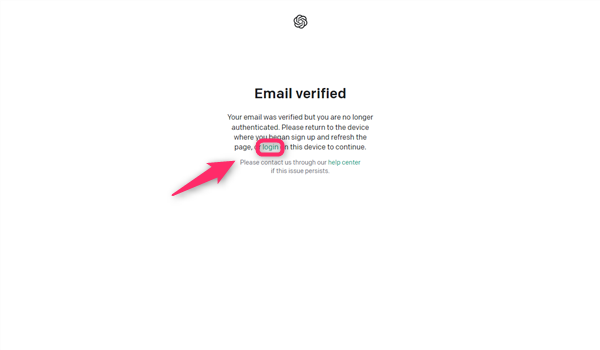
メールアドレスの確認が完了したら「login」をクリック


続けて「First name(名)」 と 「Last name(姓)」 を入力、「organization name(組織名)」 はオプションなので未記入でも問題ありません。
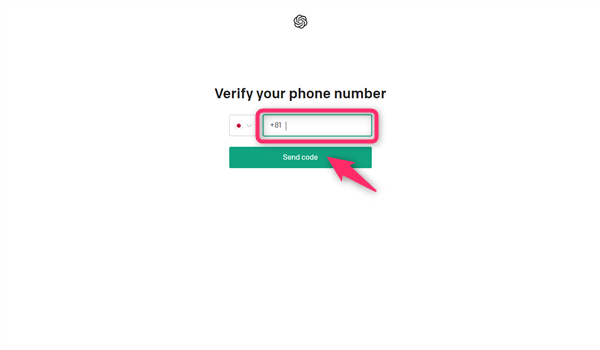
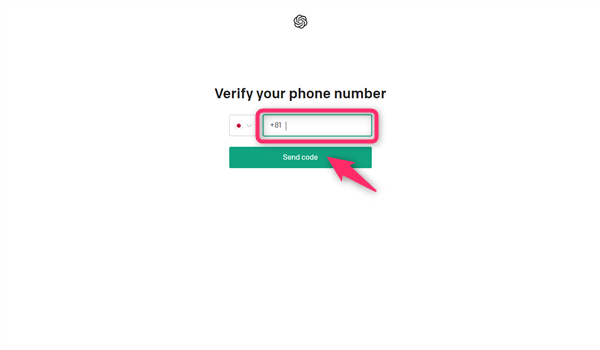
次に電話番号の登録をします。認証コードが届くので受け取れる電話番号を入力してください。
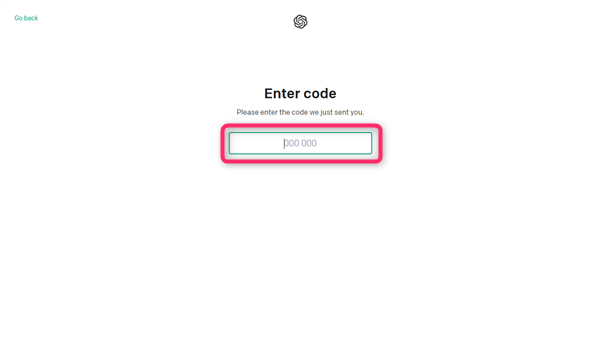
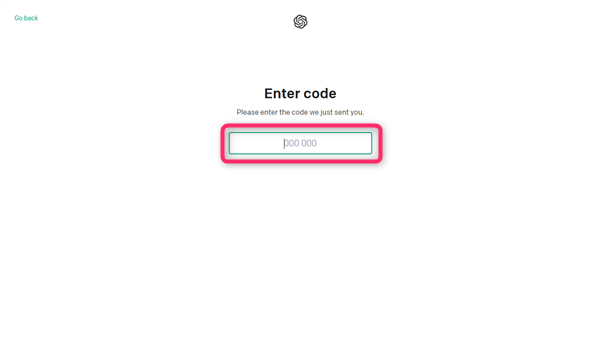
登録した電話番号宛に
あなたのOpenAI API 認証コード:******
という6桁の数字が届くので、この数字を入力してください。
以上でOpenAIのアカウント作成は完了です。
GPT-4の始め方
ChatGPT APIのエンジン「GPT-3.5」の後継モデルである「GPT-4」は、より高度な自然言語理解や生成能力を発揮します。
「GPT-4」を利用するにはChatGPT Plusへの登録(有料 20ドル/月)が必要です。



通常のChatGPTでも十分凄いので、まずはChatGPTをしっかりと使い、物足りないと感じたり、不満を感じるようであればChatGPT Plusへ登録してみましょう。
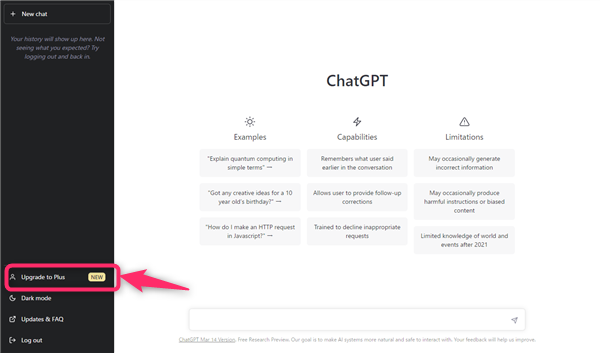
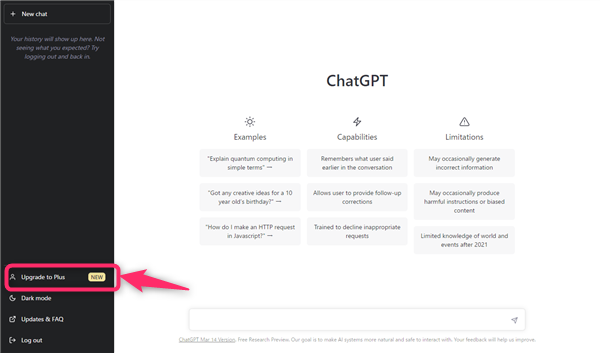
サイドメニューの 「Upgrade to Plus」 をクリック
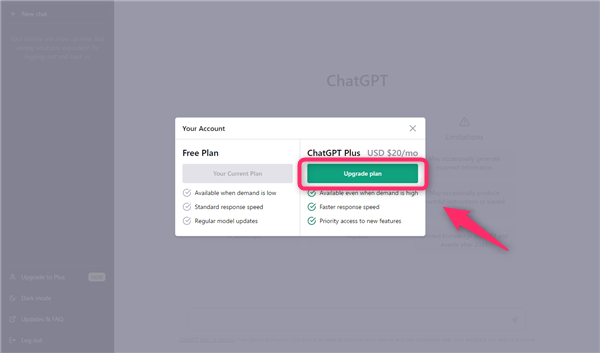
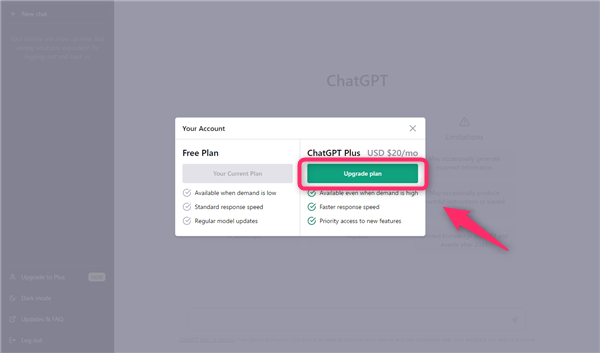
確認画面が表示されるので 「Upgrade plan」を選択
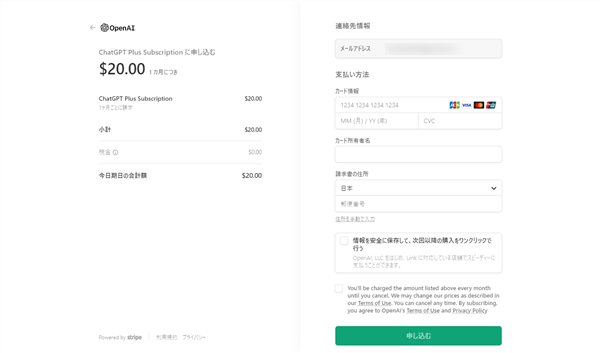
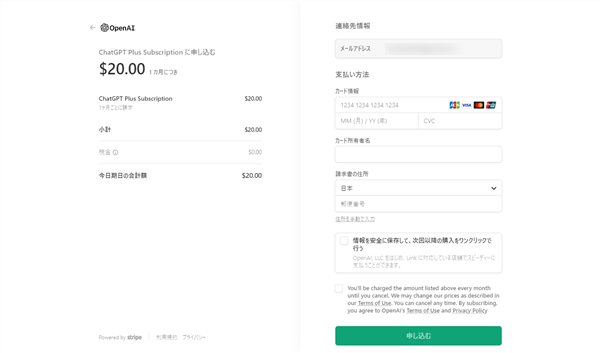
クレジットカード情報を登録すれば完了です。
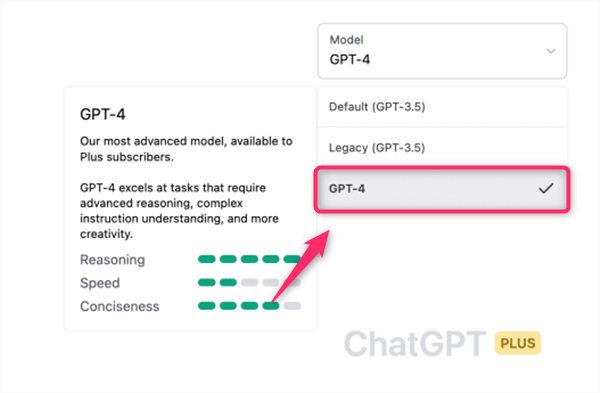
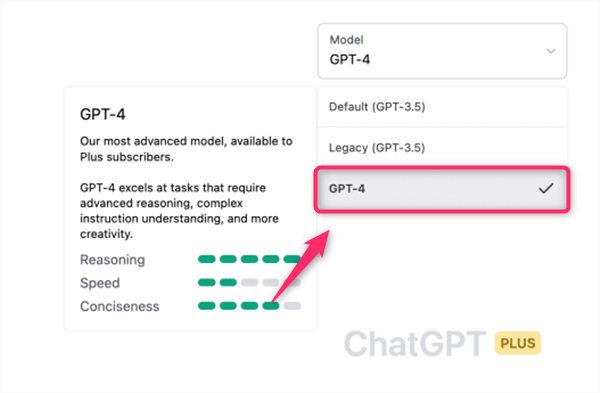
ChatGPT Plusの登録が完了するとモデルを選択できるようになるのでGPT-4を選択しましょう。
2023/3 現在CPT-4は以下のような制限があります。
GPT-4 currently has a cap of 25 messages every 3 hours. Expect significantly lower caps, as we adjust for demand.(GPT-4 には現在、3 時間ごとに 25 件のメッセージの上限があります。 需要に合わせて調整するため、上限が大幅に下がることが予想されます。)
ChatGPTの使い方・活用方法
ChatGPTをどのように活用するのか、具体的に例をあげて解説します。
仕事での活用方法
メールや報告書の作成
ドラフトの作成や文章の校正を助けるために、ChatGPTを使用してメールや報告書を編集し、要点を明確に伝えるための表現を提案させることができます。
例:あるプロジェクトに関する進捗報告メールを作成する場合
プロジェクトXの進捗報告メールのドラフトを作成してください。今週はタスクAとタスクBを完了しました。来週はタスクCとタスクDに取り組む予定です。
リサーチ
調査や情報収集を行う際に、ChatGPTに質問を投げかけて回答や関連情報を取得することができます。ただし、最新情報や正確性の確認が必要な場合は、追加でリサーチを行うことが重要です。
例:マーケティング戦略に関する情報を調査する場合
効果的なマーケティング戦略の例を教えてください。
アイデアの発想
新しいプロジェクトや戦略立案の際に、ChatGPTにアイデアや提案を求めることができます。これにより、新たな視点やインスピレーションを得ることができます。
例:新商品のアイデアを考える場合
エコフレンドリーな新商品のアイデアを提案してください。
文書の翻訳
ChatGPTは多言語をサポートしているため、簡単な文書の翻訳や外国語でのコミュニケーションに活用することができます。
例:英語のメールを日本語に翻訳する際、ChatGPTに以下のように依頼できます。
次の英文を日本語に翻訳してください:’Thank you for your prompt response. We appreciate your cooperation.’
プレゼンテーションの作成
スライドやプレゼン資料の作成を助けるために、ChatGPTに要点のまとめや適切な表現を提案させることができます。
例:営業戦略に関するプレゼンテーションを作成する場合
営業戦略のプレゼンテーションに適した要点と表現を提案してください。
カスタマーサポート
よくある質問や問題解決のための回答を提供するために、ChatGPTをカスタマーサポートの一部として活用することができます。これにより、効率的な対応と顧客満足度の向上が期待できます。
例:よくある質問に対する回答を生成する場合
製品Aのバッテリー交換方法についてのカスタマーサポート回答を生成してください。
スケジュール管理
ChatGPTを使用して、ミーティングやイベントのスケジュール管理やリマインダーを設定することができます。
例:来週のミーティングをスケジュールする場合
来週水曜日に、Zoomで開催する営業チームのミーティングをスケジュールしてください。
チームコミュニケーション
チームメンバーとのコミュニケーションを円滑化するために、ChatGPTを使用してメッセージやドキュメントを生成し、情報共有を効果的に行うことができます。
例:チームメンバーとの情報共有を効果的に行うため方法を知りたい場合
プロジェクトXの進捗状況をチーム全員に伝えるメッセージを作成してください。タスクAが完了し、タスクBが進行中で、来週タスクCに取り掛かる予定です。
ChatGPTのプラグイン NEW!!
ChatGPT Plus会員向けにプラグインの利用が可能となりました。
日本でも2023/5/15以降、ChatGPT Plus会員向けに順次機能が解放されています。
プラグインの利用方法
デフォルトではプラグイン機能はオフになっているため、機能を有効にする必要があります。
画面左下のユーザー名 > Setting > Beta features > Plugins を有効にする。
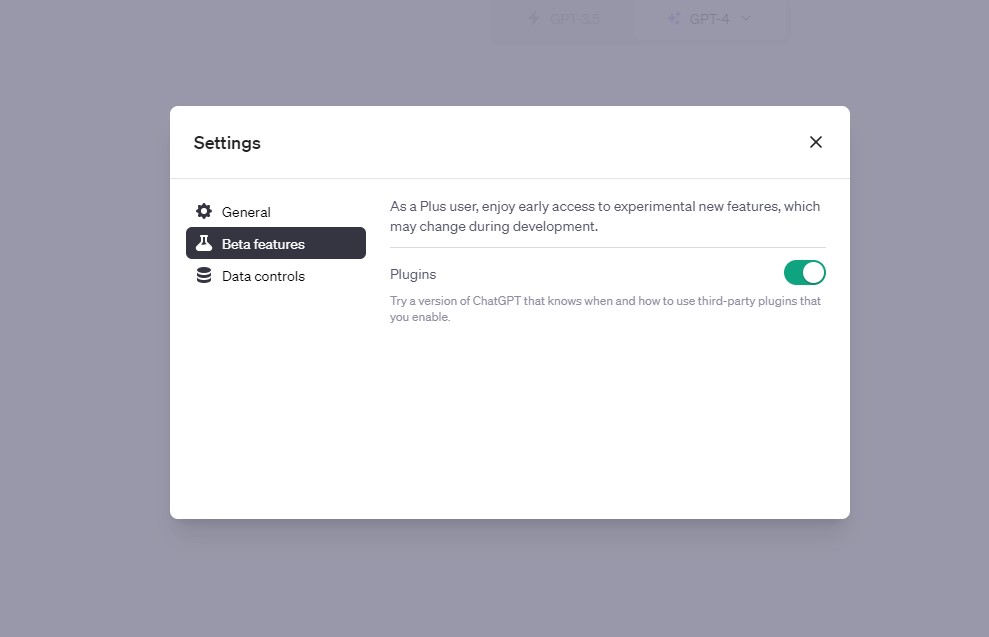
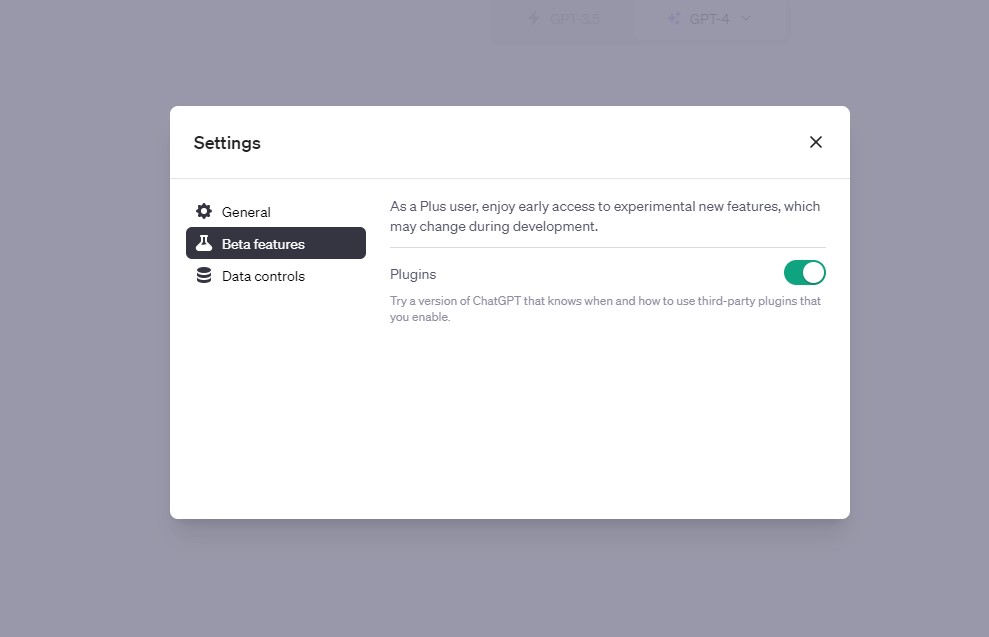
するとGPT4に Plugins Beta が選択できるようなるのでチェックを入れる。
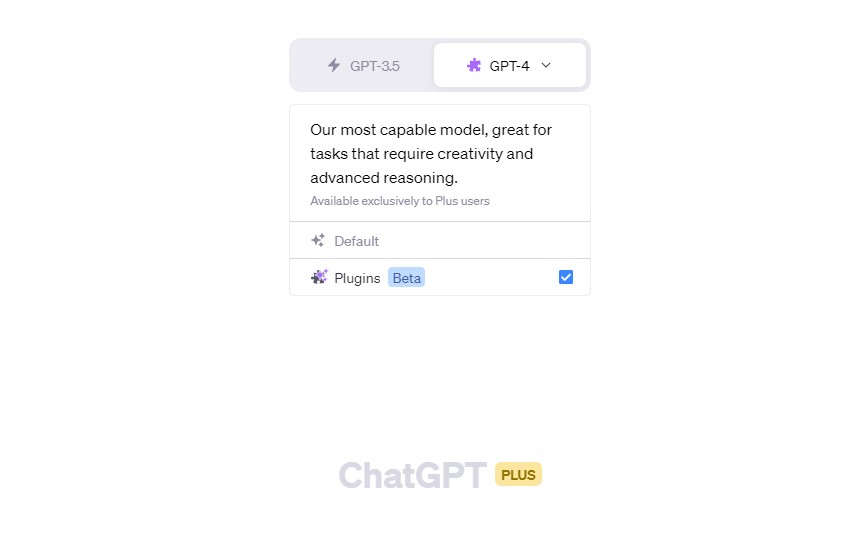
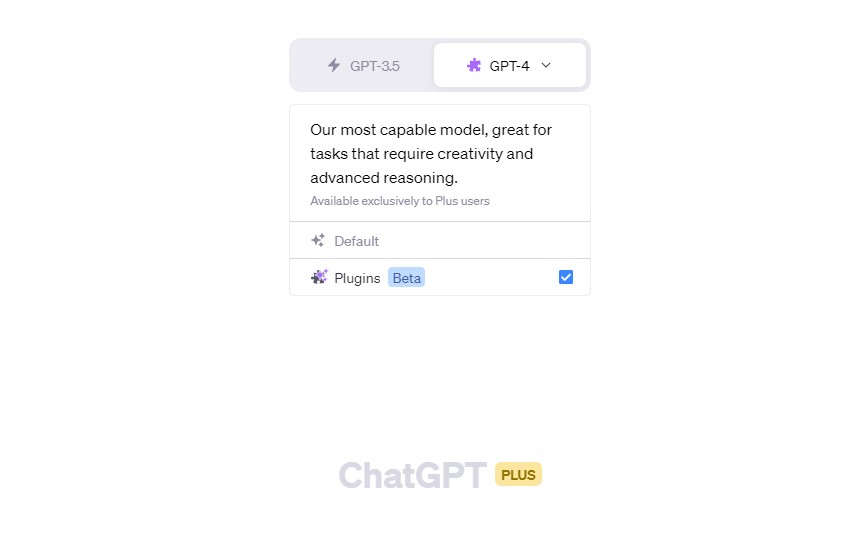
Plugin store をクリック
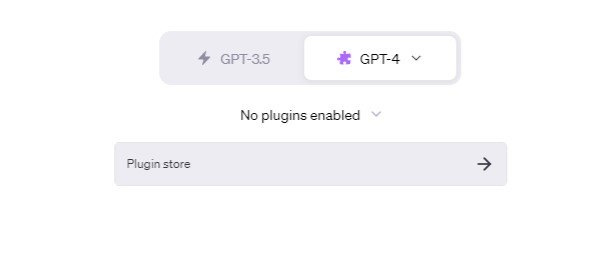
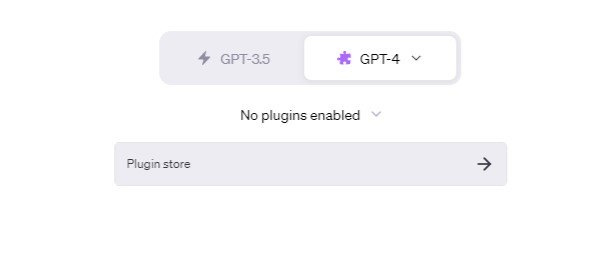
Pluginリストが表示されるのでお好きなプラグインを Install
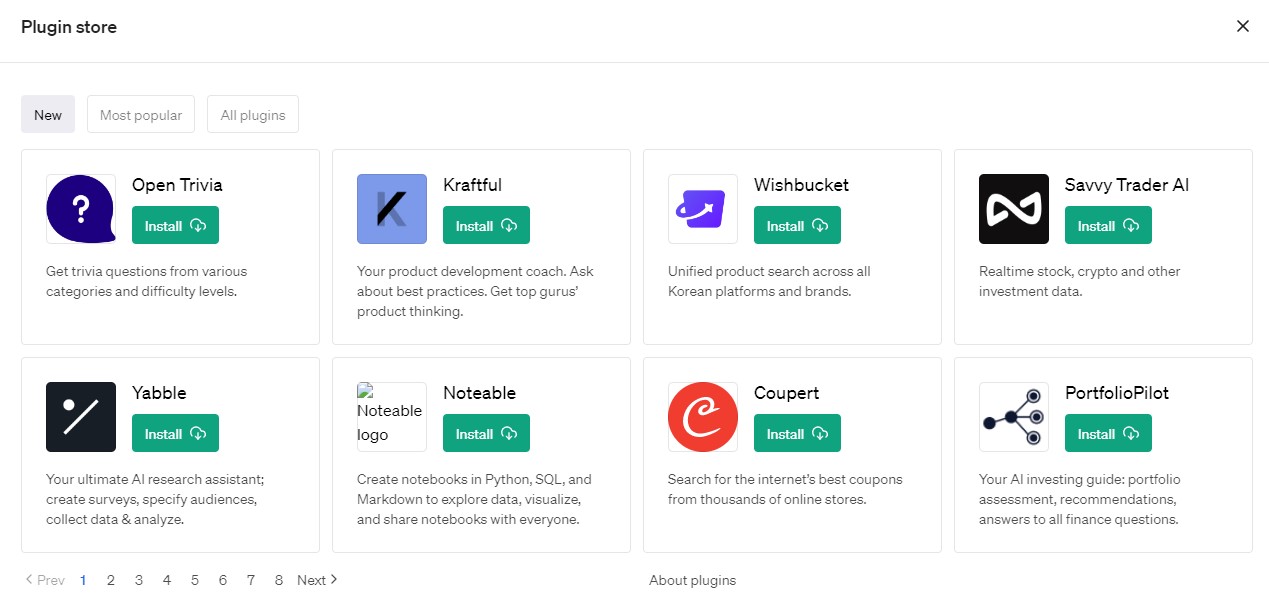
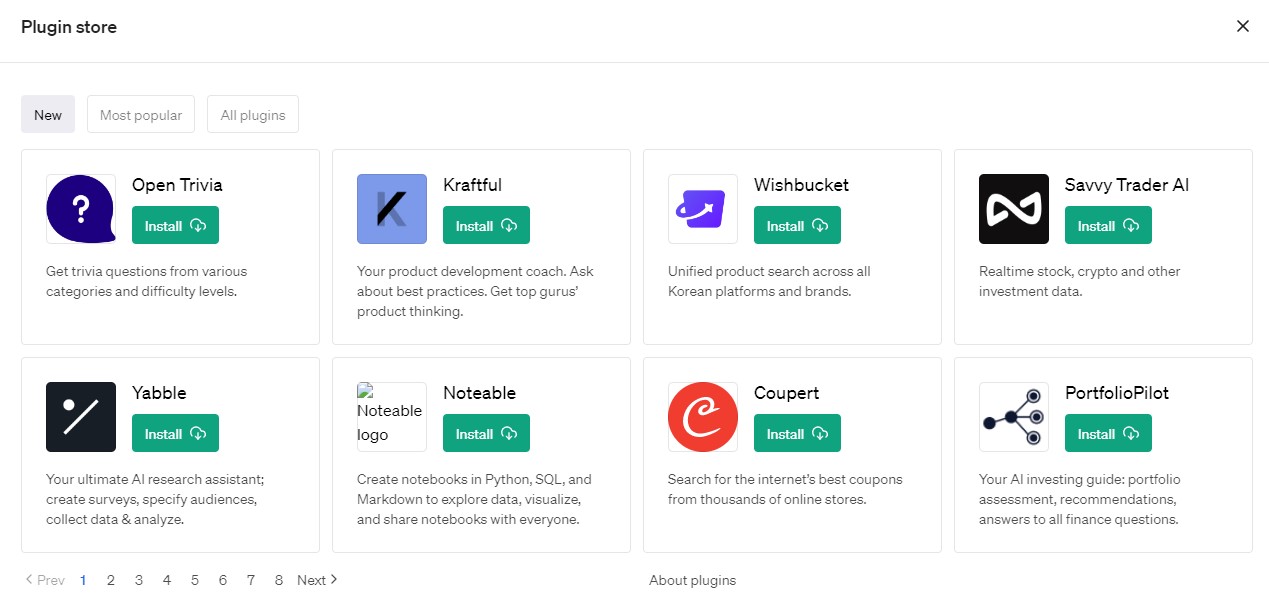
インストールしたプラグインを選択し質問するとプラグインを適用した回答が返ってきます。
以下は食べログのプラグインを使用した例
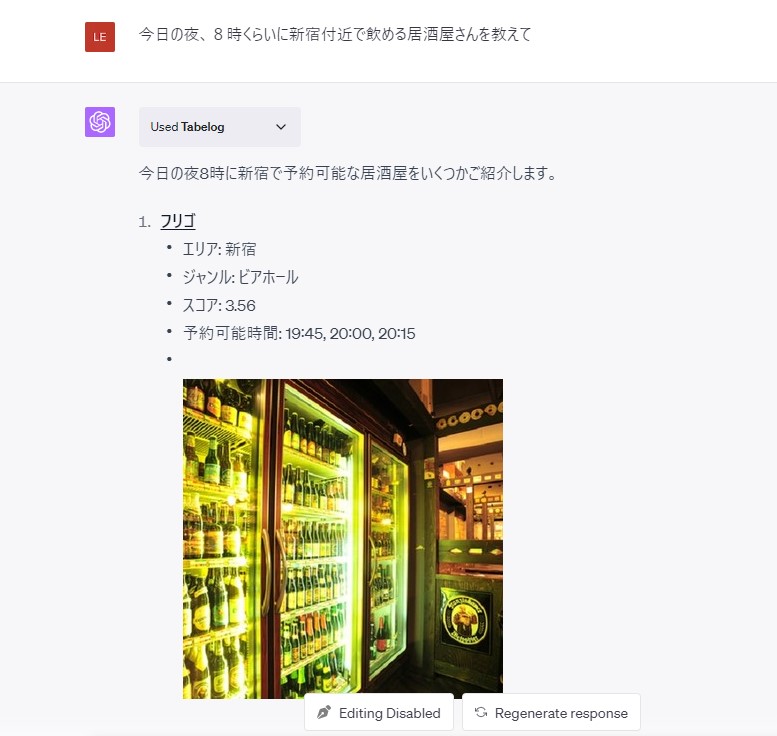
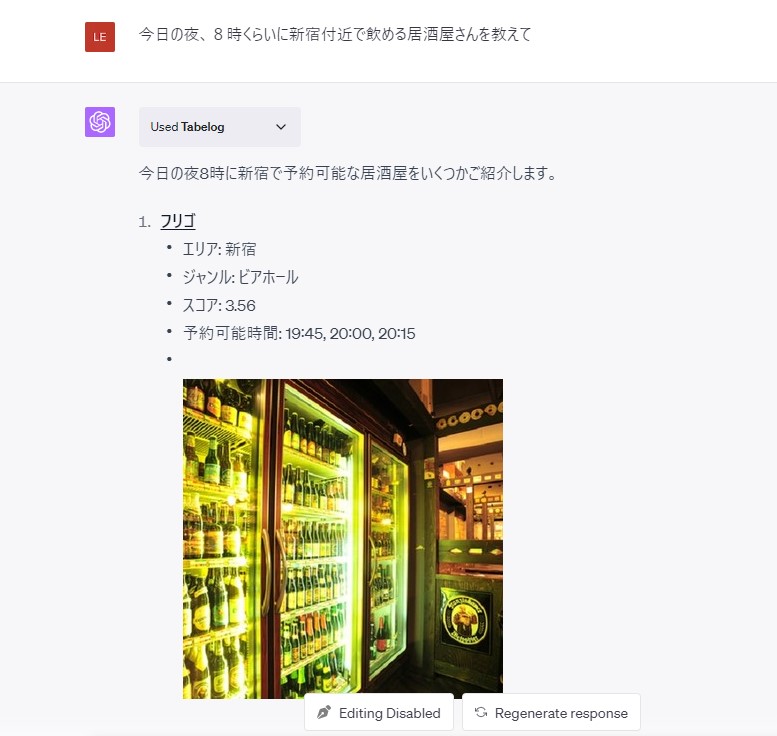



現在(2023/5)で60種類以上のプラグインが用意されており、今後も便利なプラグインが追加されるようです。
必要に応じてプラグインを追加し活用してみましょう。
ChatGPT : Web Browsing NEW!!
ChatGPT Plus会員向けにWeb Browsingモデルの利用が可能となりました。
こちらの機能も2023/5/15以降、ChatGPT Plus会員向けに順次機能が解放されています。
Web Browsingの利用方法
デフォルトではWeb Browsing機能はオフになっているため、セッティングで有効にする必要があります。
画面左下のユーザー名 > Setting > Beta features > Web browsing を有効にする。
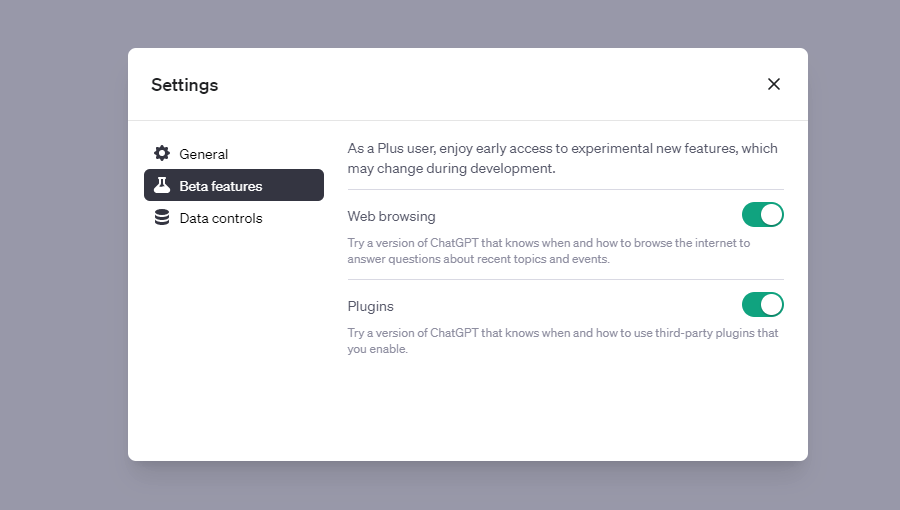
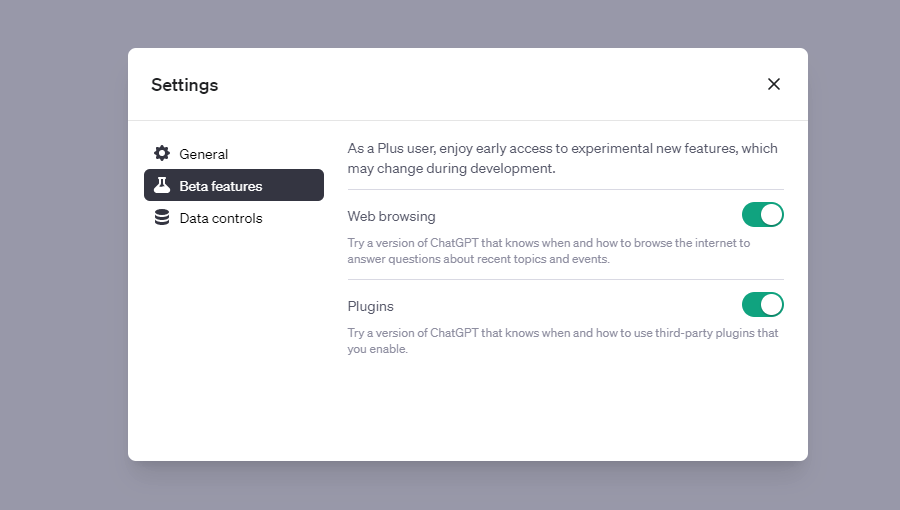
するとGPT4に Browsing が選択できるようなるのでチェックを入れる。
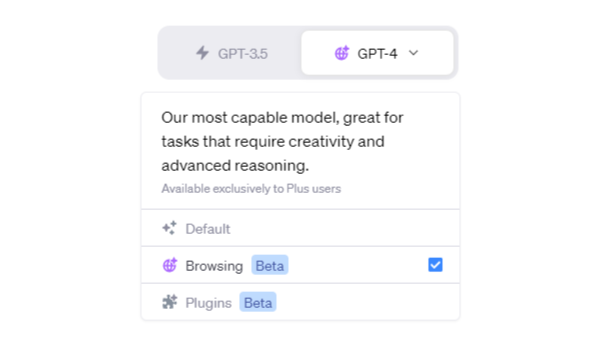
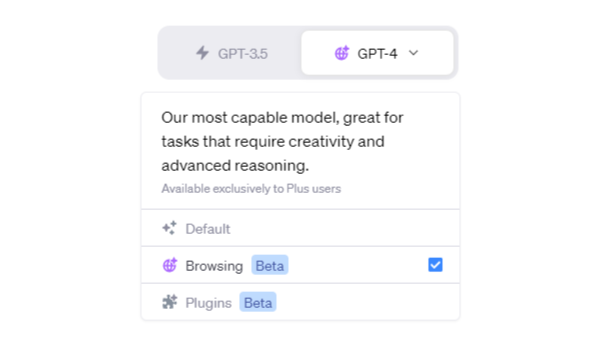
するとデフォルトでは2021年9月までの情報しか返すことができませんが、Web browsing 機能を有効にすると最新の情報を取得することができるようになります。
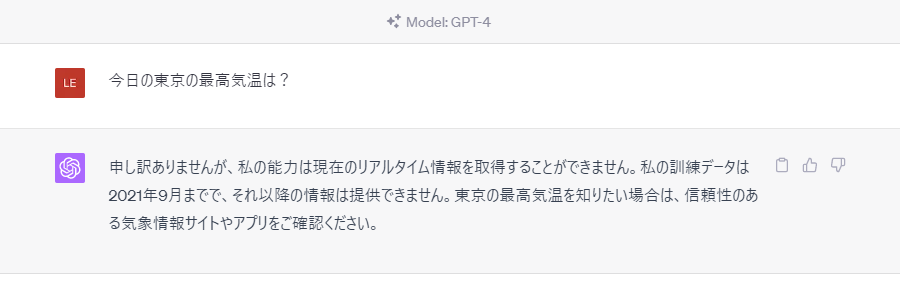
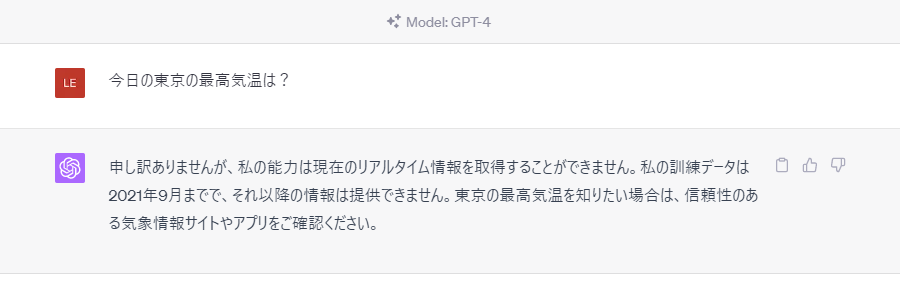
↓ ↓ ↓
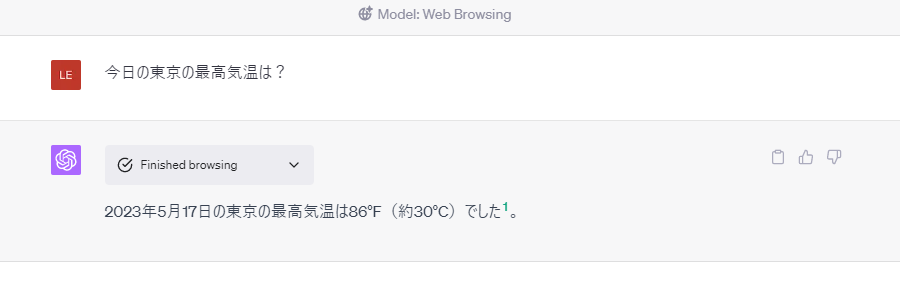
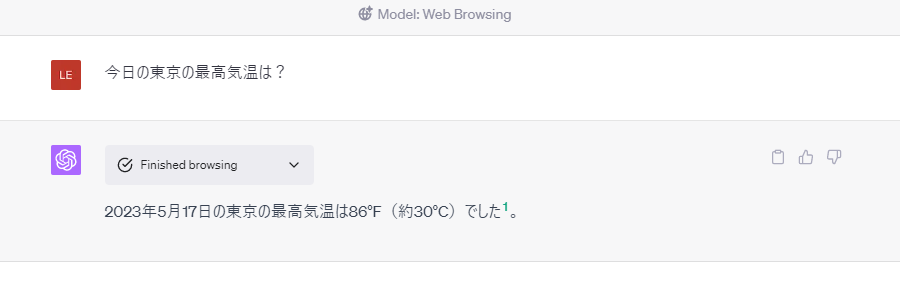



このアップデートにより、ChatGPTがリアルタイム情報を取得する能力が強化され、その活用範囲が広がります!
ChatGPT : スマートフォンアプリ NEW!!
ついにOpenAI公式のスマートフォン向けアプリ「ChatGPT」が日本でも利用できるようになりました。
現段階(2023/5)ではiOSアプリのみですが、今後Androidアプリもリリースされる予定のようです。
音声入力対応
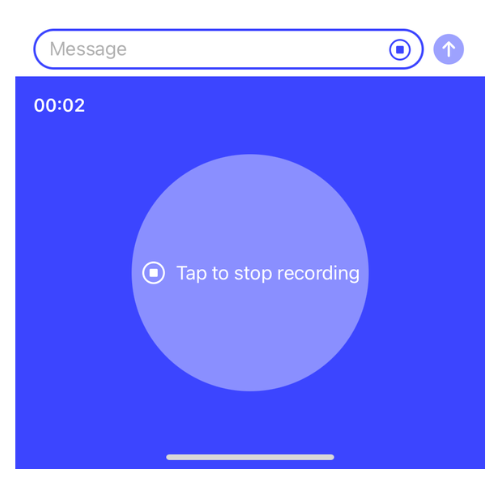
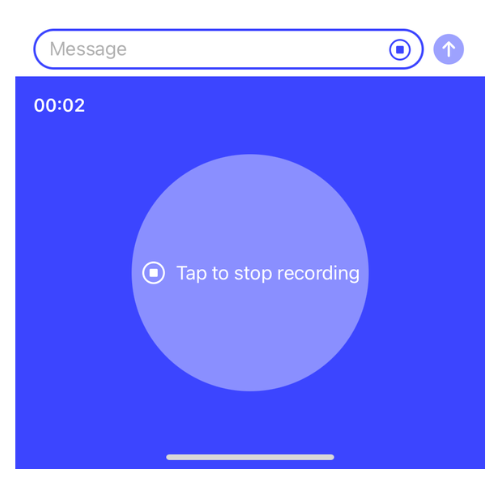
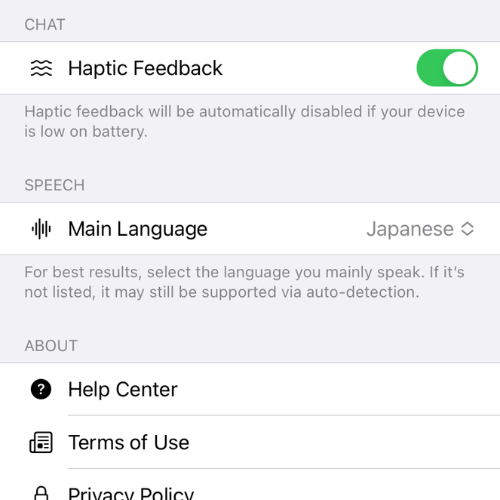
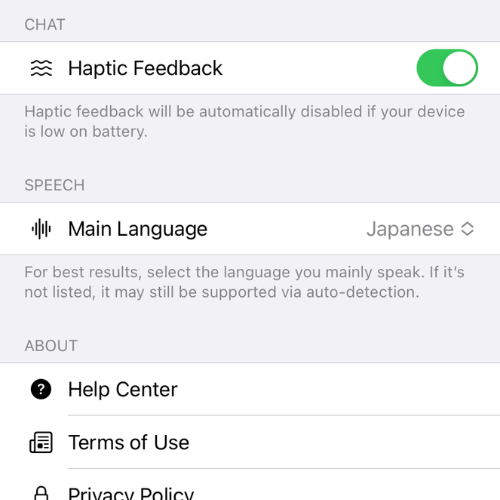
スマートフォンアプリ版では音声入力がサポートされました。
音声入力を最大限に活かすには左上のメニューから Settings > SPEECH – Main Language – Japanese※ を選択してください。
※日本語で音声入力する場合



アプリは非常にシンプルで迷うことなく利用することができるはずです。
音声入力でよりスムーズにChatGPTを活用しましょう!
GPT-4 : DALL-E3 NEW!!
ChatGPT Plus会員向けにDALL-E3の利用が可能となりました。
DALL-E3の使い方
GPTモデルの選択画面でGPT4 > DALL-E3 を選択
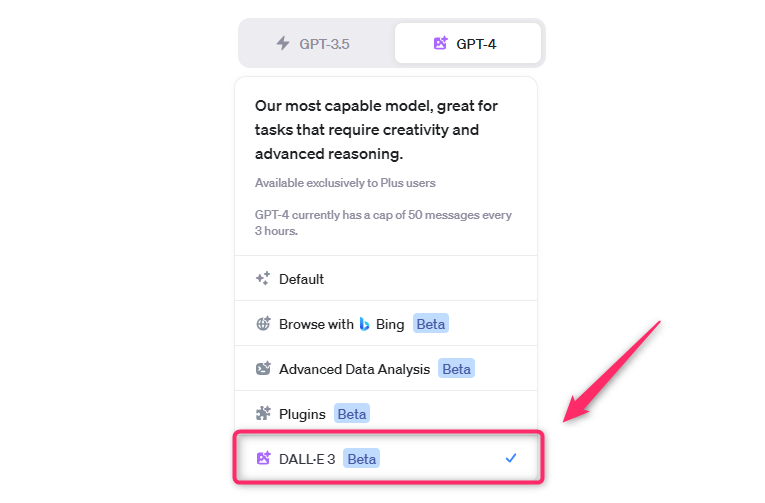
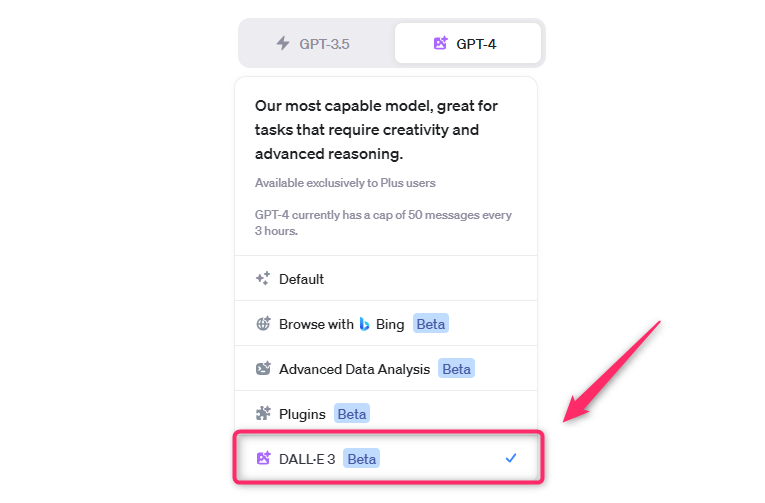
DALL-E3を選択したうえで、入力フォームに希望する画像に関する情報を入力します。
難しいプロンプトを入力する必要はありません。日本語で希望する情報を入力しましょう。


数十秒程度で4つの画像が生成されます。
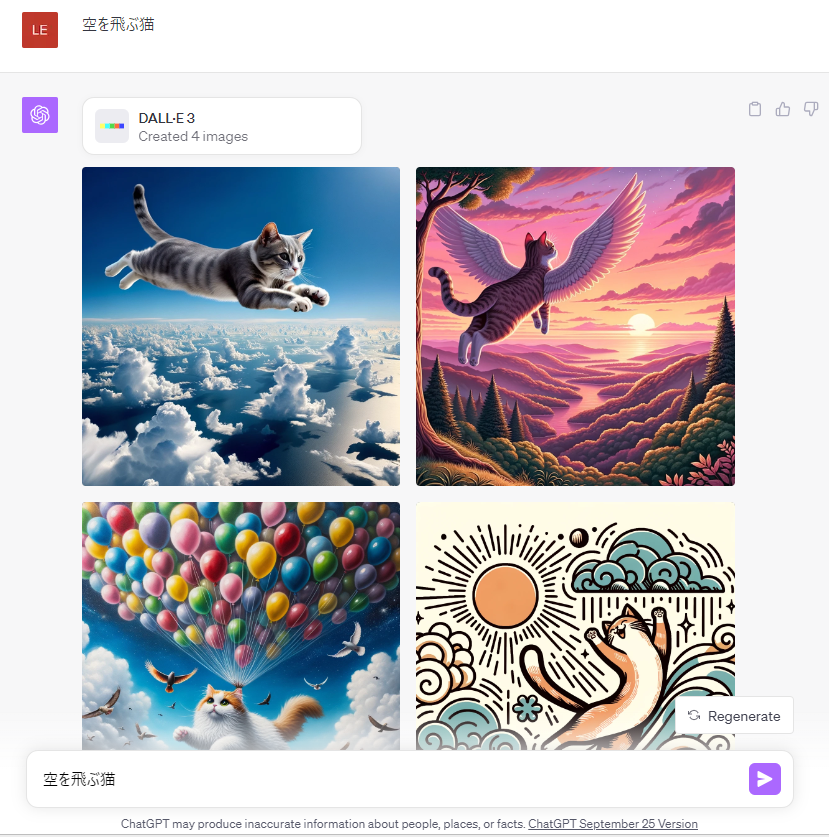
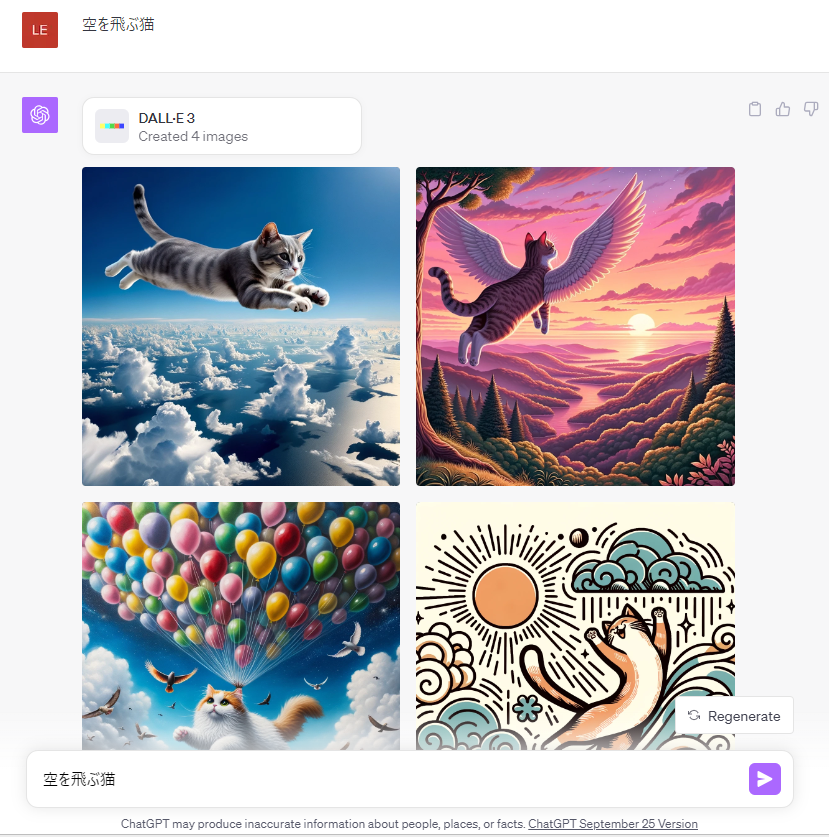



さらに細かな情報を入力することで希望する画像を生成することができます。
資料で使用するイラストなどビジネスシーンでも活用できそうですね!